Je vous en parlais hier, j’ai dû réinitialiser une partie de mes objets HomeKit. Et j’ai découvert que la connexion par NFC était disponible et que j’avais même un appareil compatible.
Depuis les débuts, HomeKit passe par un jumelage à base de code visuel. Sur chaque objet (ou sur le manuel, vous avez intérêt à le garder), il y a un code chiffré qui sert pour le jumelage. Mais au fil du temps, HomeKit a évolué. Les premiers produits n’avaient que le code, alors que les plus récents possèdent un code QR, qui renvoie directement dans l’application Maison. Et avec les objets de la dernière génération, il est même possible de tout faire en NFC. C’est notamment le cas sur mon Nanoleaf Canvas.
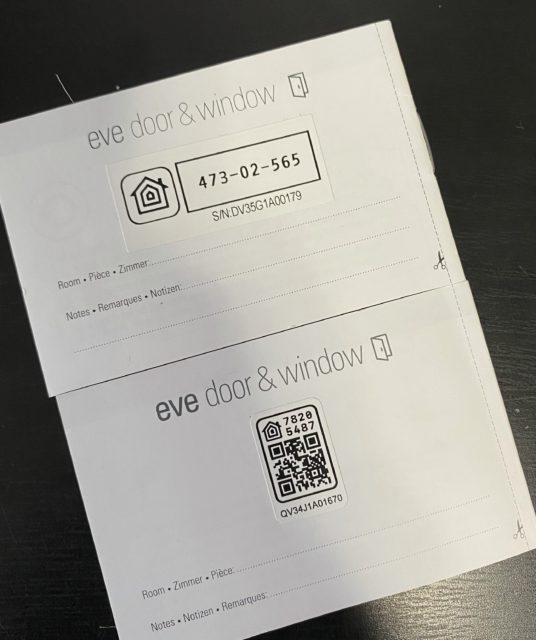
Deux produits identiques mais pas de la même génération
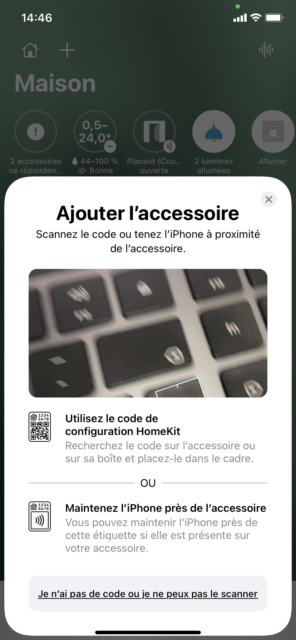
Maison propose d’utiliser le NFC
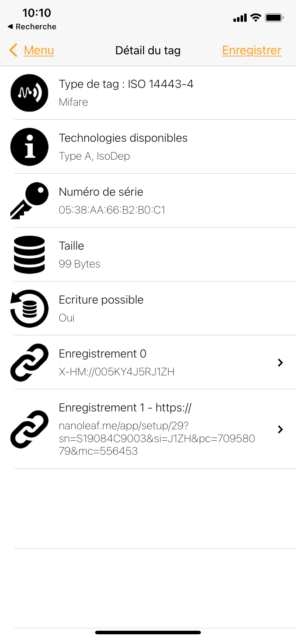
Le Nanoleaf Canvas a un tag NFC
Sur ce produit, vous avez en fait deux possibilités : soit une lecture optique du code (qui se trouve à l’arrière du produit ou sur le chargeur, pas très pratique) soit en NFC avec un iPhone compatible, donc je suppose à partir de l’iPhone 7. Quand Maison demande le code, il suffit d’approcher l’iPhone et c’est tout. Comme le montre le petit GIF, ce n’est pas parfait : quand j’approche l’iPhone, le menu apparaît… et disparait.
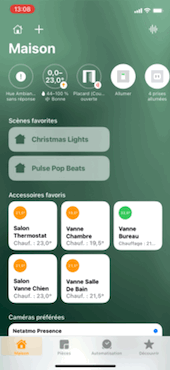
Le menu disparaît, il faut le relancer
Faire un code manuellement
faire son propre tag NFC n’a pas forcément d’intérêt, dans le sens ou – normalement – vous n’allez pas jumeler une seconde fois vos objets HomeKit. Mais si vous préférez avoir une sécurité, c’est possible. C’est pratique dans le cas ou le code n’est pas sur l’objet, ou bien s’il est dans un endroit inaccessible. La solution la plus simple passe par l’application NFC Tools, qui permet de programmer des tags NFC. J’utilise un tag acheté il y a longtemps, mais ça se trouve assez facilement sur Amazon et compagnie.
Pour programmer un tag, vous aurez besoin d’un objet HomeKit avec un code QR. La solution compliquée (mais gratuite) consiste à scanner le code QR pour récupérer son contenu (attention, pas mal d’applications vont simplement interpréter le contenu, et donc lancer Maison) puis à écrire l’adresse en question avec NFC Tools. La solution simple mais payante (il faut acheter la version Pro, ~2 €) consiste à utiliser l’option qui le fait pour vous dans NFC Tools (Importer depuis un code QR).
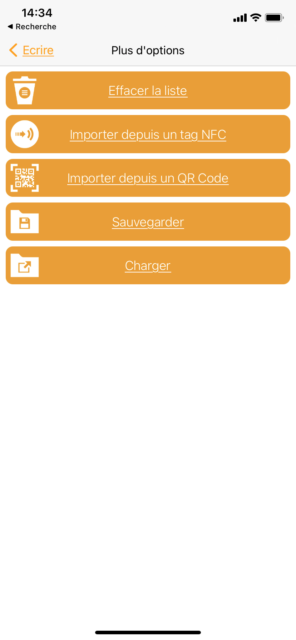
Importer un code QR
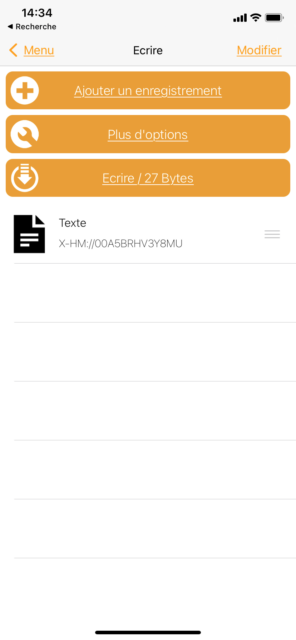
Une fois écrit
Une fois que c’est fait, le tag NFC va faire réagir Maison, c’est magique (et pratique).


